win10怎么关闭需要使用新应用以打开此 win10防火墙提示新应用需要打开的解决方法
更新时间:2024-03-25 14:57:20作者:xiaoliu
在使用Windows 10操作系统时,我们经常会遇到一些弹窗提示,其中之一就是防火墙提示新应用需要打开的情况,这种情况下,我们需要使用新的应用程序来关闭防火墙,以确保我们的设备安全。对于一些用户来说,他们可能不太清楚如何操作。本文将为大家介绍一种简单的方法来解决这个问题。
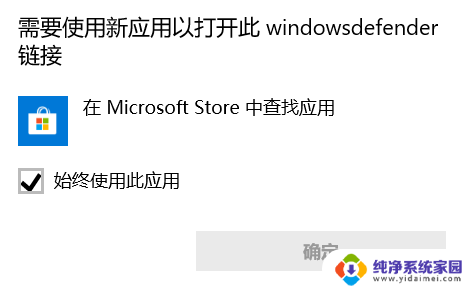
1、在开始菜单单击鼠标右键,点击【运行】;
2、在框中输入:services.msc 点击确定打开“服务”;
3、双击打开“Windows Firewall”服务,发现里面所有按钮都是灰色的。首先将他启动方式设置为“自动”,点击“应用”;
4、这时就可以“启动”按钮了,启动之后,在点击确定即可。
5、在开始菜单单击右键,选择“控制面板”;
6、查看方式修改为为“大图标”,点击“Windwos 防火墙”;
7、点击“使用推荐设置”即可。
以上是如何关闭需要使用新应用以打开此的全部内容的win10方法,如果您遇到这种情况,可以按照以上方法解决,希望能对大家有所帮助。
win10怎么关闭需要使用新应用以打开此 win10防火墙提示新应用需要打开的解决方法相关教程
- win10防火墙需要使用新应用打开 445端口无法开启的解决办法
- win10找到可能不需要的应用怎么解决 怎样解决Win10提示发现可能不需要的应用
- windows打开应用需要确认 win10打开软件每次都要询问提升权限
- win10点开应用弹窗 Win10怎么关闭应用打开时的提示窗口
- win10关闭允许此应用对你的电脑进行更改 Win10打开应用每次都要求允许更改怎么关闭
- 永久关闭win10更新防火墙 Win10防火墙关闭方法
- 禁用防火墙怎么设置 Win10防火墙关闭方法
- 电脑如何打开防火墙设置 win10防火墙关闭方法
- win10提示需要重新启动 win10总弹出提示电脑遇到问题需要重新启动怎么解决
- Win10打开软件提示你要允许此应用对你的设备进行更改吗怎么关闭
- 怎么查询电脑的dns地址 Win10如何查看本机的DNS地址
- 电脑怎么更改文件存储位置 win10默认文件存储位置如何更改
- win10恢复保留个人文件是什么文件 Win10重置此电脑会删除其他盘的数据吗
- win10怎么设置两个用户 Win10 如何添加多个本地账户
- 显示器尺寸在哪里看 win10显示器尺寸查看方法
- 打开卸载的软件 如何打开win10程序和功能窗口